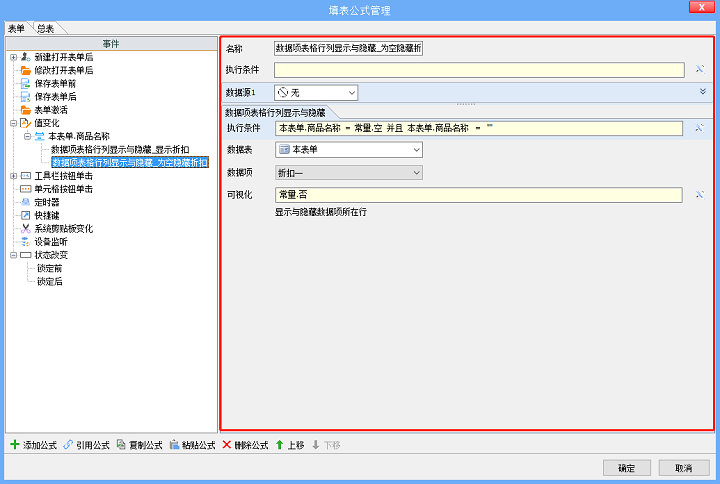1.作用
对数据项所在的行或列进行显示或隐藏,对基本信息数据项显示与隐藏数据项的行,对明细表显示与隐藏数据的列。
2.使用方法
进入模板设计界面,单击【填表公式】,打开“填表公式管理”对话框,选中具体的事件,在对话框底部单击【添加公式】,弹出“请选择操作”对话框,选择“数据项表格行列显示与隐藏”公式,在选中的事件下添加好“数据项表格行列显示与隐藏”公式,并完善公式。
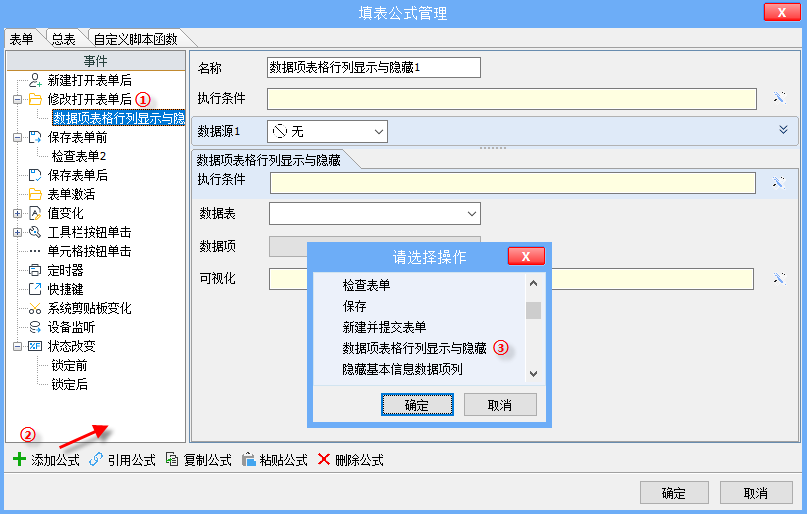
3.参数说明
一个完整的公式包含3部分:执行条件,数据源,数据项表格行列显示与隐藏(操作),其中执行条件默认为空,数据源为无,接下来再看详细的参数;
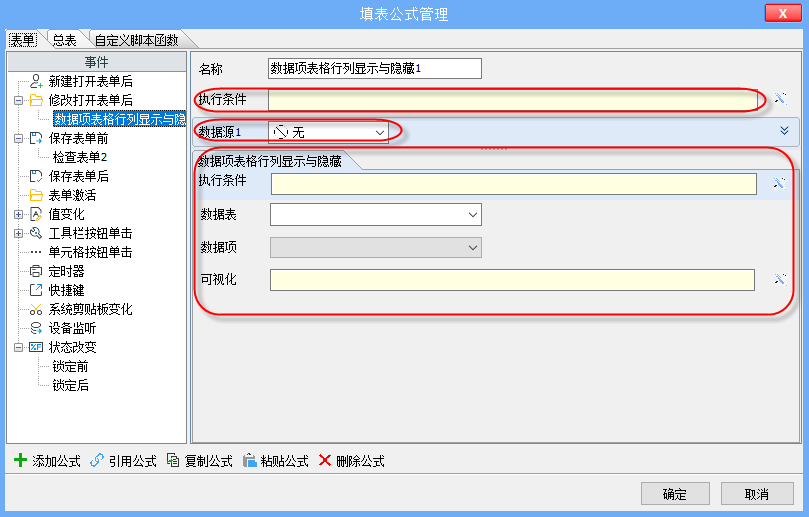
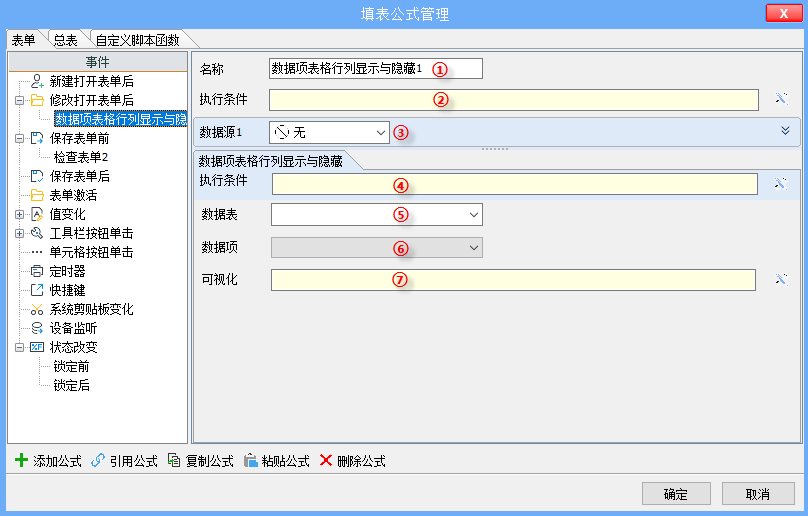
①名称:先给新建的公式取一个便于识别的名称,如“数据项表格行列显示与隐藏_隐藏备注”;
②执行条件:公式的“执行条件”是一个逻辑判断表达式,如果不满足,则整个公式都不执行,包括下面的“数据源”和“数据项表格行列显示与隐藏”操作都不会被执行,
详见“填表公式-概述”;③数据源:作用是给后续的操作提供数据,可从模板的数据接口、系统内设的全局数据接口、新建表单、打开表单、导入excel、摄像头扫码、上传文件、询问对话框、本表单明细等获取数据,并将获取到的数据传给后续的操作中使用,默认为无,
详见“填表公式-数据源;④执行条件:操作的“执行条件”,是一个逻辑表达式,如果不满足,则“数据项表格行列显示与隐藏”操作不会被执行,与公式执行条件的区别,
详见“填表公式-概述”-执行条件;⑥数据项:数据项的下拉框中会显示当前所选择“数据表”的数据项,
当数据表选择“本表单”时,显示与隐藏数据项所在行,与设置的“数据项”同一行的数据项都隐藏;当数据表选择“本表单的明细”,显示与隐藏数据项所在表格中对应的列;
⑦可视化:填写表达式,返回结果一定要是是否型,没有填写任何表达式,系统自动默认隐藏数据项对应的行或列。
返回结果为 常量.是,显示数据项对应的行或列;返回结果为 常量.否,隐藏数据项对应的行或列。
4.示例
我们以显示与隐藏“商品档案”的数据项为例。新建打开表单后,隐藏“折扣”行;“商品名称”有内容时,显示“折扣”行;“商品名称”为空时,隐藏“折扣”行。
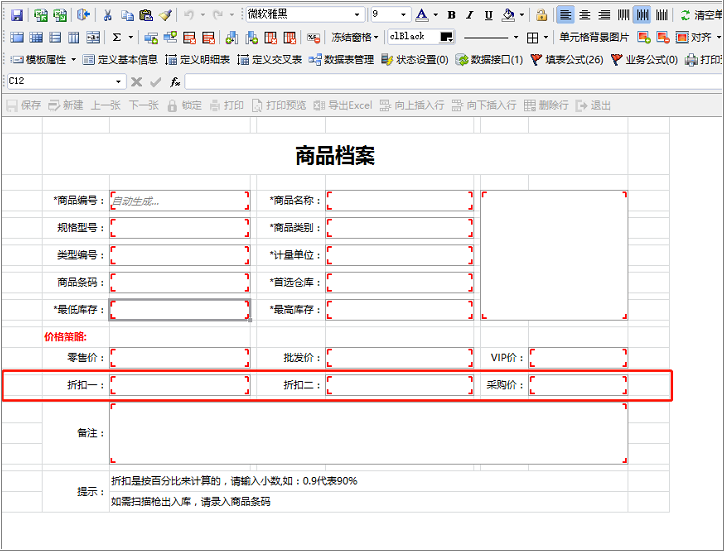
①首先,实现新建打开表单后,隐藏“折扣”行的功能。
在“填表公式管理”对话框中找到“新建打开表单”事件,单击【添加公式】,添加“数据项表格行列显示与隐藏”操作,修改操作名称为“数据项表格行列显示与隐藏_隐藏折扣”,隐藏本表单中的“折扣”行,该数据项在“本表单”中,“数据表”选择“本表单”,“数据项”选择“折扣一”,【可视化】不填任何表达式,默认隐藏该数据项所在的行。
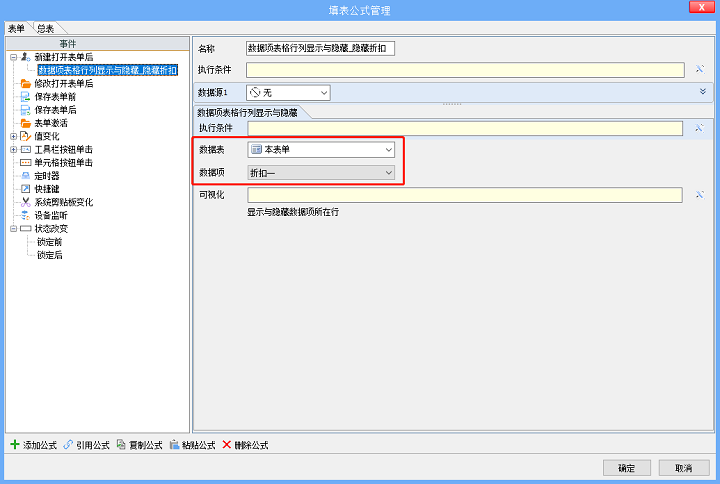
②接着,实现“商品名称”的值发生变化(有内容)时,显示“折扣”行的功能。
在“填表公式管理”对话框中找到“值变化”事件,添加“商品名称”数据项以及“数据项表格行列显示与隐藏”操作。修改操作名称为“数据项表格行列显示与隐藏_显示折扣”,当“商品名称”不为空时,执行该操作,因此,操作的“执行条件”填入“
本表单.商品名称 <> 常量.空 并且 本表单.商品名称 <> ""”,显示本表单中的“折扣”行,“数据表"选择“本表单”,“数据项”选择“折扣一”,“可视化”填充“常量.是”。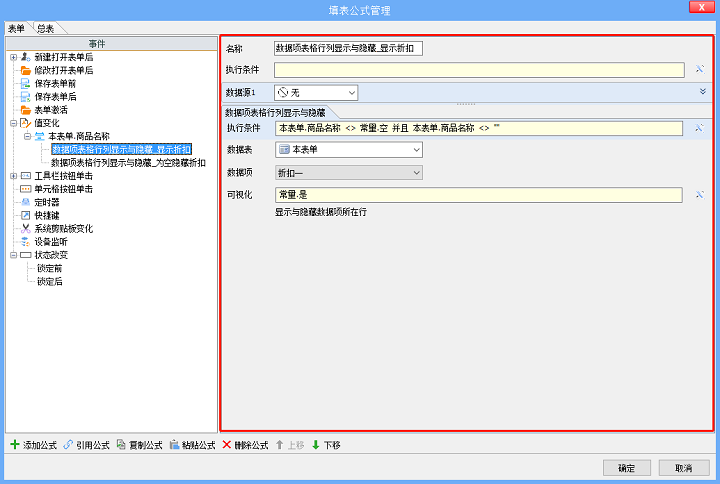
③最后,实现“商品名称”的值发生变化(为空)时,隐藏“折扣”行的功能。
在“填表公式管理”对话框中找到“值变化”事件,添加“数据项表格行列显示与隐藏”操作。修改操作名称为“数据项表格行列显示与隐藏_为空隐藏折扣”,当“商品名称”为空时,执行该操作,因此,操作的“执行条件”填入“
本表单.商品名称 = 常量.空 或者 本表单.商品名称 = ""”;隐藏本表单中的“折扣”行,“数据表”选择“本表单”,“数据项”选择“折扣一”,“可视化”填充“常量.否”。